win8、win8.1玩游戏不能全屏的处理办法
[摘要]win8面世已经有一年的时间了,而win8.1的面世也已有2个多月的时间,对于大多数的人来说,都会去尝试新系统带来的新鲜的功能界面,而新系统也会给大家带来各种问题,今天和大家分享一下win8,win...
win8面世已经有一年的时间了,而win8.1的面世也已有2个多月的时间,对于大多数的人来说,都会去尝试新系统带来的新鲜的功能界面,而新系统也会给大家带来各种问题,今天和大家分享一下win8,win8.1新系统玩极品飞车,lol等游戏不能全屏的解决办法!此办法同样适用于win7系统
方法/步骤
1、鼠标从电脑右上角扫入,点击搜索,在搜索框内输入regedit.exe,然后按Enter建确认,出现如下图对话框:
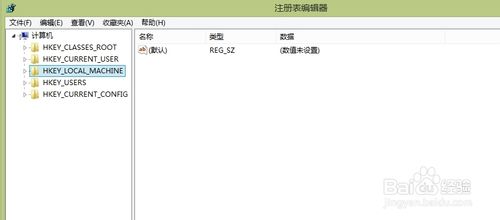
2、找到图中红色框内的项目:HKEY_LOCAL_MACHINE并点击左边的小三角展开。
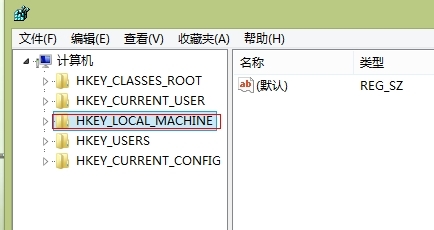
3、找到图中红色框内的System,并点击左边的小三角展开。
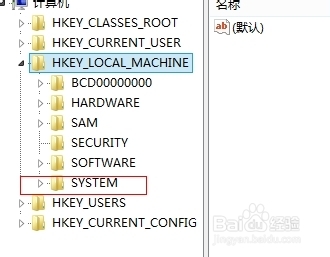
4、如下图,展开后找到图中框内的项目ControlSet001,并点击左边的小三角展开。
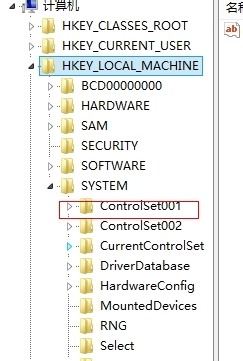
5、展开后,我们再找到图中框内项目Control,并点击左边的小三角展开,不要着急,马上就好了.
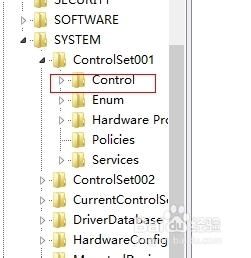
6、依次找到下图中的项目
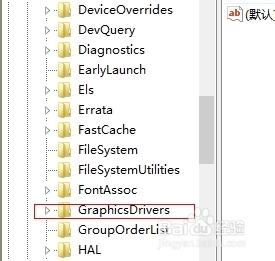
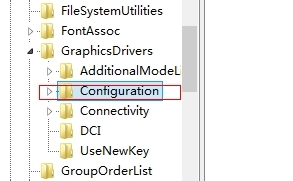
7、右击Configuration选择查找,在弹出的对话框内输入scaling,如下图
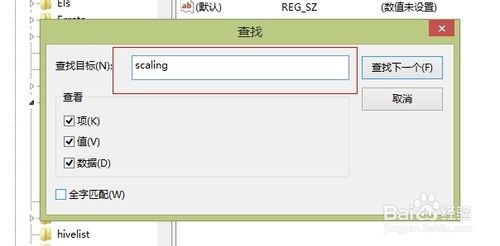
8、找到图中项目,双击打开
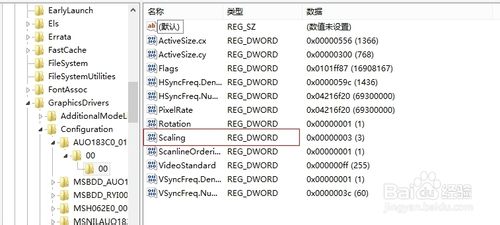
9、在弹出的对话框内将数值数据有原来的4改为3,自此大功告成,再次进入游戏就已经是全屏状态了!
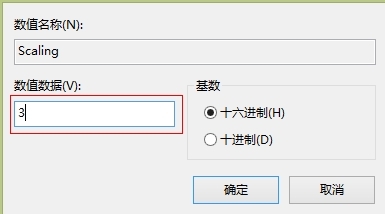
END
以上就是win8、win8.1玩游戏不能全屏的解决方法介绍,希望能对大家有所帮助!最好用的深度win8系统,最新的win8系统教程,锁定我们的官网,深度技术联盟(www.deepinghost.com)
Windows 8是对云计算、智能移动设备、自然人机交互等新技术新概念的全面融合,也是“三屏一云”战略的一个重要环节。Windows 8提供了一个跨越电脑、笔记本电脑、平板电脑和智能手机的统一平台。
……